Titulky mohou být zapotřebí, pokud se chystáte přeložit obsah svého filmu do cizího jazyka nebo pokud jste pořídili videozáznam a zvuk byl zaznamenán špatně. Pak vaši diváci budou mít prospěch také ze stopy titulků „dešifrování“. Přesnost, jas, přesnost jsou hlavní charakteristiky takového textu.
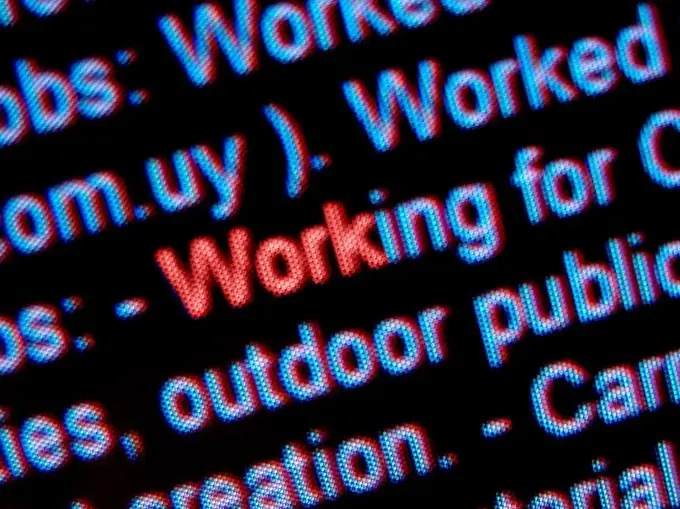
Je to nutné
- Adobe Premier Pro
- Anglický slovník
Instrukce
Krok 1
Spusťte Adobe Premier Pro. Počkejte, až se rozhraní otevře, klikněte na „Soubor“, vyberte „Importovat“. V okně, které se otevře, zadejte video, se kterým budete pracovat. Program jej automaticky umístí do okna „Projekt“, poté „uchopí“video myší a přetáhne ho na video stopu. Spuštěním posuvníku Časová osa stisknutím mezerníku ověříte jeho funkčnost. Ujistěte se, že přizpůsobujete hranice rámečku videa hranicím monitoru sledování.
Krok 2
Vytvořte název. Chcete-li to provést, stiskněte „Soubor“, „Nový“a vyberte „Název“. Program otevře okno, kde můžete zadat název titulu. To je velmi výhodné, když jsou všechny soubory s tituly uloženy pod smysluplnými názvy. Pojmenujte název a klikněte na OK. Program otevře okno pro úpravu titulu. Pokud umíte vytvářet texty v Adobe Photoshopu, bude pro vás mnohem jednodušší pracovat s tímto editorem.
Krok 3
Klikněte na prázdné místo v poli, které se otevře. Uvidíte „blikající“kurzor. Zadejte text nadpisu, který chcete použít jako podtitul. Nastavte velikost, písmo a umístěte text do dolní části obrazovky, kde jsou obvykle umístěny titulky. Nezapomeňte vybarvit název tak, aby jej divák mohl přečíst před samotnými rámečky. Ty. nejkontrastnější. Žlutá se často používá, protože vyniká na jakémkoli pozadí. Zavřete název. Program (ve verzích 2 a více) jej obvykle automaticky uloží a umístí do okna „Projekt“. Najděte ve videu místo, kam by měl být text umístěn, a nad videem umístěte nadpis, tj. nahoru po trati. Proto nastavte celou sekvenci titulů nad video stopu. Sledujte výsledek na monitoru prohlížeče.






